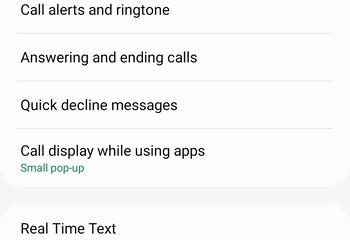Antes de participar de uma reunião do Zoom, teste o áudio, a câmera e a conexão. Uma verificação rápida evita atrasos incômodos e ajuda você a parecer profissional. Este guia mostra como testar os recursos definidores do Zoom antes do início da reunião, com algumas dicas para garantir que o aplicativo funcione conforme o esperado.
1) Participe de uma reunião de teste do Zoom (método mais rápido)
Use a página de teste do Zoom para simular uma chamada real. Você pode verificar seu microfone, alto-falantes e câmera em um só lugar. Para começar, acesse a página da reunião de teste do Zoom (https://zoom.us/test). Em seguida, clique em Participar e permita que seu navegador abra o Zoom.

A partir daqui, siga as instruções para confirmar se sua câmera, alto-falante e microfone estão funcionando bem.



Dica profissional: se seu áudio ou vídeo falhar, abra Configurações > Áudio ou Configurações > Vídeo e escolha os dispositivos certos. Feche outros aplicativos que usam o microfone ou a câmera. Reinicie o Zoom se necessário.
2) Teste as configurações de zoom manualmente no aplicativo
O Zoom permite testar dispositivos a qualquer momento no menu de configurações. Isso é útil antes de chamadas importantes.
Vá para Configurações de zoom > Áudio e clique em Testar alto-falante e Testar microfone. Ajuste o nível de entrada ou mude para um fone de ouvido para obter um som mais nítido. Depois disso, vá em Configurações de Zoom > Vídeo e confirme a visualização ao vivo.


Além disso, ative o HD, ajuste a luz baixa ou use Retocar minha aparência, se preferir.
3) Teste o zoom em dispositivos móveis
O aplicativo Zoom no iOS e Android inclui testes de áudio e câmera. As etapas variam um pouco de acordo com a plataforma.
No iPhone ou iPad, abra o aplicativo Zoom e vá em Ajustes > Reuniões. Agora, execute o teste do alto-falante e do microfone. Por fim, acesse as configurações do iOS e confirme se o Zoom tem permissões de câmera e microfone.
Em dispositivos Android, acesse Configurações > Reuniões no aplicativo Zoom. Ative a visualização do vídeo e teste o alto-falante e o microfone. Por fim, confirme as permissões do Android para a câmera e o microfone.
4) Teste o compartilhamento de tela e os planos de fundo
Se você planeja fazer uma apresentação, teste o compartilhamento de tela e os planos de fundo com antecedência para um fluxo tranquilo. Para testar o compartilhamento de tela, inicie uma nova reunião sozinho e clique em Compartilhar tela e escolha uma janela ou aplicativo. Confirme se a visualização compartilhada corresponde ao que os participantes devem ver.


Para teste de fundo virtual ou filtros, vá para Configurações > Vídeo e efeitos. Experimente desfocar ou criar uma imagem estática. Mova um pouco para confirmar se o fundo não treme ou corta seu contorno.
5) Teste a estabilidade da rede e a velocidade da Internet
Uma conexão estável evita atrasos, interrupções de áudio e vídeos congelados. Basta pesquisar teste de velocidade da Internet em seu navegador e selecionar um dos principais resultados. Verifique a velocidade da sua internet no site.


Tente pelo menos 2 Mbps de upload e 2 Mbps de download para chamadas básicas. Se possível, use um link Ethernet com fio para obter desempenho estável. Para otimizar sua rede, feche guias extras e aplicativos pesados, pause downloads grandes em sua rede e coloque seu dispositivo mais próximo do roteador se você usar Wi-Fi.
6) Cenários de teste de organizador versus participante
Se você for o organizador, inicie uma reunião de teste privada. Verifique as permissões de sala de espera, gravação e compartilhamento. Confirme as configurações de co-organizador e bate-papo para evitar surpresas.
Como participante, teste seus dispositivos e acesse o link. Certifique-se de que você consegue se conectar sem problemas de login e ouvir o anfitrião com clareza.
7) Faça uma reunião de ensaio completa
Agende uma chamada simulada de 5 a 10 minutos com um colega. Pratique compartilhar sua tela, ajustar a altura da câmera ao nível dos olhos e refinar a iluminação e o plano de fundo.
Dicas para testar o zoom de maneira eficaz
Teste de 10 a 15 minutos antes da reunião. Mantenha o Zoom atualizado para a versão mais recente. Use um fone de ouvido para reduzir eco e ruído. Coloque a câmera no nível dos olhos para um enquadramento natural. Evite uma luz de fundo forte para evitar uma imagem escura.
Perguntas frequentes
Posso testar o Zoom sem uma conta? Sim. Você pode usar o link oficial da reunião de teste em um navegador ou no aplicativo Zoom sem fazer login.
Com que antecedência devo testar antes de uma reunião? Teste cerca de 10 minutos antes. Isso lhe dá tempo para trocar de dispositivo ou corrigir configurações.
O Zoom salva gravações de teste? Não. Um teste não é gravado a menos que você ative manualmente a gravação.
Resumo
Participe de uma reunião de teste do Zoom para verificar áudio e vídeo rapidamente. Use as configurações de zoom para ajustar o microfone, os alto-falantes e a câmera. Teste no desktop e no celular se você precisar trocar de dispositivo. Verifique o compartilhamento de tela, o plano de fundo e a velocidade da rede. Faça uma breve chamada de ensaio para confirmar que tudo funciona.
Conclusão
Testar o Zoom antes da reunião leva apenas alguns minutos, mas pode evitar grandes interrupções. Ao verificar sua conexão de áudio, vídeo e internet com antecedência, você entrará na chamada sem problemas e parecerá bem preparado. Sempre faça uma reunião de teste rápida, verifique suas configurações e confirme se seu equipamento funciona corretamente para um início confiante e sem estresse.